如何快速查看Win10系统版本号?详细图文教程
时间:2025-08-27 来源:互联网
欢迎来到Windows系统实用技巧专区,在这里您将看到关于Win10版本号查询的详细图文指南。以下是本文精彩内容:

为什么你需要知道系统版本号?
每次系统更新后,微软都会推送不同版本的补丁和功能。如果你遇到软件兼容性问题,或是需要确认某个功能是否可用,查看Win10版本号就成了关键第一步。别担心,这比想象中简单得多——甚至不需要打开命令提示符。
方法一:用设置界面秒查版本
按下键盘上的Win+I组合键,直接调出系统设置窗口。点击"系统"→"关于",在右侧页面会看到"Windows规格"栏目。这里不仅显示版本号(比如21H2或22H2),还能看到详细的OS内部版本号。有趣的是,向下滚动还能发现设备激活状态和处理器信息,相当于一个迷你版硬件检测报告。
方法二:运行命令的极简操作
如果你习惯用快捷键,试试Win+R调出运行框,输入"winver"后回车。弹出的窗口会以对话框形式展示系统版本和版权信息。这个方法特别适合需要快速截图发给技术支持的情况——对话框自带清晰的项目标识,连字体大小都经过优化。
进阶技巧:用PowerShell获取完整数据
在开始菜单搜索栏输入PowerShell,右键选择"以管理员身份运行"。输入命令"Get-ComputerInfo | Select-Object WindowsProductName, WindowsVersion"并回车。你会得到比常规方法更专业的反馈,包括系统构建的详细时间戳。技术控们可能会注意到,这里还能查到系统最后一次启动的准确时间。
藏在系统信息里的彩蛋
在搜索栏输入"系统信息"并打开该工具,展开"系统摘要"后,所有关键数据都整齐排列着。从BIOS版本到已安装内存,甚至包括主板制造商信息。这个页面最实用的地方在于可以导出为文本文件,方便存档或故障排查时使用。
为什么不同方法显示的数字不一样?
你可能发现设置界面显示"22H2",而winver对话框却写着"10.0.19045"。前者是微软的市场版本命名,后者才是真正的系统构建编号。当你要安装某些专业软件时,后者往往更重要。有个冷知识:版本号最后五位其实对应着微软内部工程师的代码分支。
紧急情况下的备用方案
如果系统无法正常启动,在登录界面按住Shift键点击电源按钮选择重启。进入高级启动菜单后,选择"疑难解答"→"高级选项"→"命令提示符"。输入"systeminfo | findstr /B /C:"OS 名称""也能提取关键版本信息。这个方法在蓝屏故障排查时特别有用。
免责声明:以上内容仅为信息分享与交流,希望对您有所帮助
-
 噬血代码2配置要求 2026-01-13
噬血代码2配置要求 2026-01-13 -
 燕云十六声云蛇王骨在哪里 2026-01-13
燕云十六声云蛇王骨在哪里 2026-01-13 -
 燕云十六声不见山滹沱过河玩法攻略 2026-01-13
燕云十六声不见山滹沱过河玩法攻略 2026-01-13 -
 燕云十六声牵丝玉流派攻略 2026-01-13
燕云十六声牵丝玉流派攻略 2026-01-13 -
 三角洲行动龙牙怎么获得 三角洲龙牙获取方法介绍 2026-01-13
三角洲行动龙牙怎么获得 三角洲龙牙获取方法介绍 2026-01-13 -
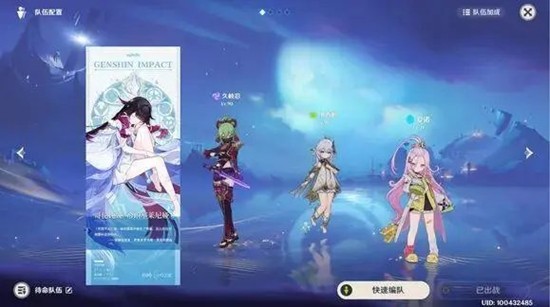 原神6.3新版本少女国家队出炉 超低队伍成本首选攻略 2026-01-13
原神6.3新版本少女国家队出炉 超低队伍成本首选攻略 2026-01-13





